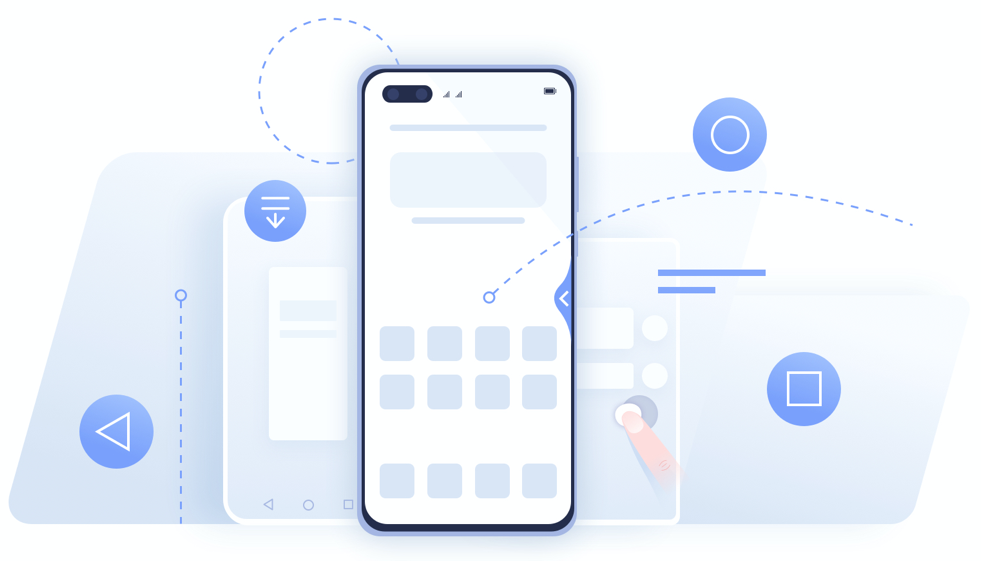
P40 series, Mate 30 series และ Mate 20 series ฯลฯ *รองรับการนำทางสามประเภท รวมถึงการนำทางแบบสามปุ่ม ท่าทาง และจุดนำทาง คุณสามารถเลือกการนำทางประเภทใดก็ได้ขึ้นอยู่กับการตั้งค่าของคุณ หากคุณไม่แน่ใจว่าอุปกรณ์ของคุณรองรับฟังก์ชันนี้หรือไม่ กรุณาตรวจสอบเว็บไซต์ที่เป็นทางการของ Huawei หรือติดต่อสายด่วนที่เป็นทางการ

จะตั้งการนำทางแบบสามปุ่มได้อย่างไร?
ไปที่ ตั้งค่า > ระบบและการอัปเดต > การนำทางระบบ แล้วเลือก การนำทางแบบสามปุ่ม แตะ ตั้งค่า เพื่อเลือกการผสมผสานปุ่มนำทางที่คุณต้องการ
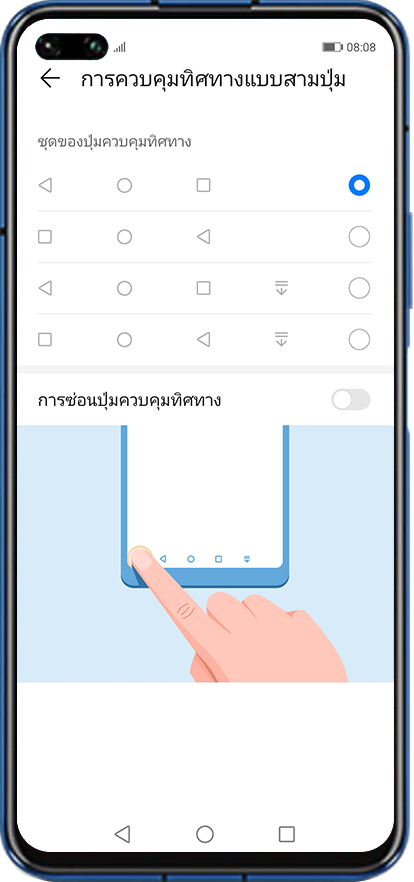
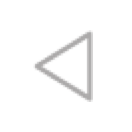
ปุ่มย้อนกลับ: แตะเพื่อย้อนกลับไปยังหน้าจอก่อนหน้า ออกจากแอป หรือปิดคีย์บอร์ดบนหน้าจอ
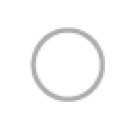
ปุ่มหน้าหลัก: แต่เพื่อย้อนกลับไปยังหน้าจอหลัก แตะปุ่มค้างไว้ เมื่อไอคอน Celia ปรากฏ ปัดขึ้นด้านบนเพื่อเปิด Celia
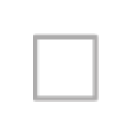
ปุ่มล่าสุด: แตะเพื่อแสดงหน้าจองานล่าสุด แตะค้างไว้เพื่อเข้าถึงโหมดแบ่งหน้าจอ
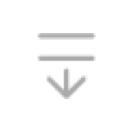
ปุ่มแจ้งเตือน: แตะเพื่อเปิดแผงการแจ้งเตือนทันที
จะตั้งการนำทางท่าทางได้อย่างไร?
ไปที่ ตั้งค่า > ระบบและการอัปเดต > การนำทางระบบ แล้วเปิดใช้งาน ท่าทาง
เมื่อเปิดใช้งาน ท่าทาง แล้ว คุณจะสามารถ:
-
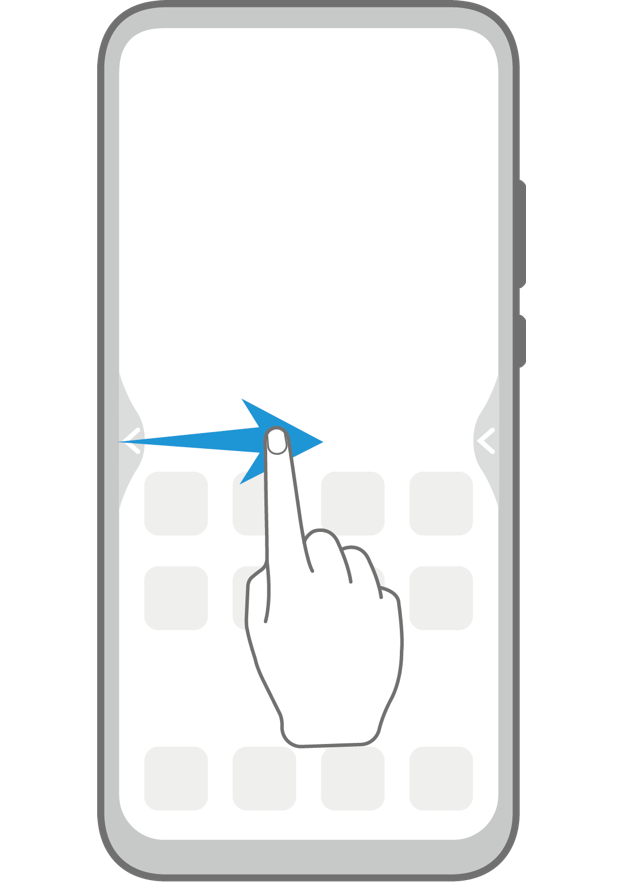
กลับไปยังหน้าจอก่อนหน้า
ปัดเข้าด้านในจากขอบหน้าจอด้านซ้ายหรือขวา
-
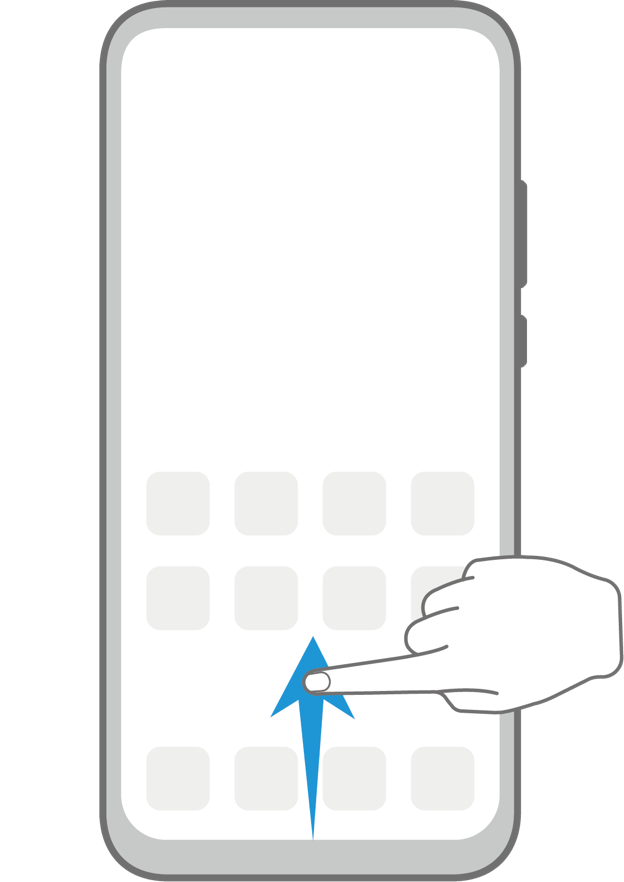
กลับไปยังหน้าจอหลัก
ปัดขึ้นจากด้านล่างของหน้าจอ
-
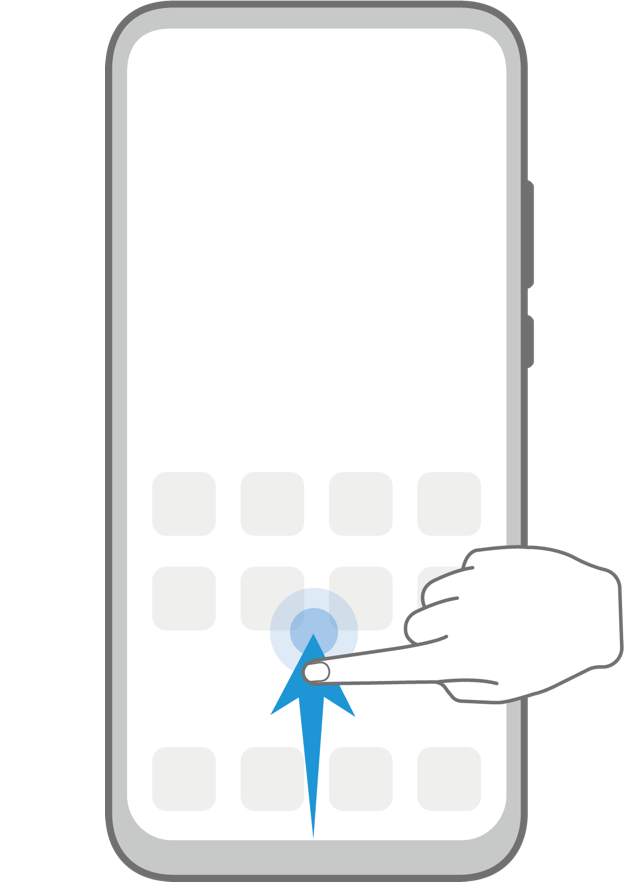
เข้าถึงหน้าจองานปัจจุบัน
ปัดขึ้นจากด้านล่างของหน้าจอแล้วค้างไว้
-
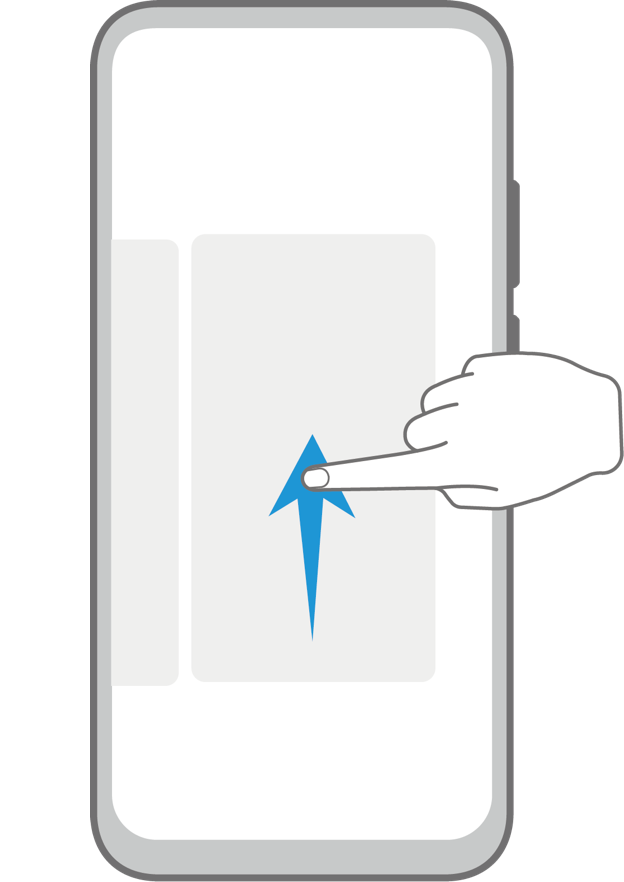
ปิดแอป
ปัดขึ้นตรงส่วนแสดงตัวอย่างแอปเพื่อปิดแอปจากหน้าจองานปัจจุบัน
-
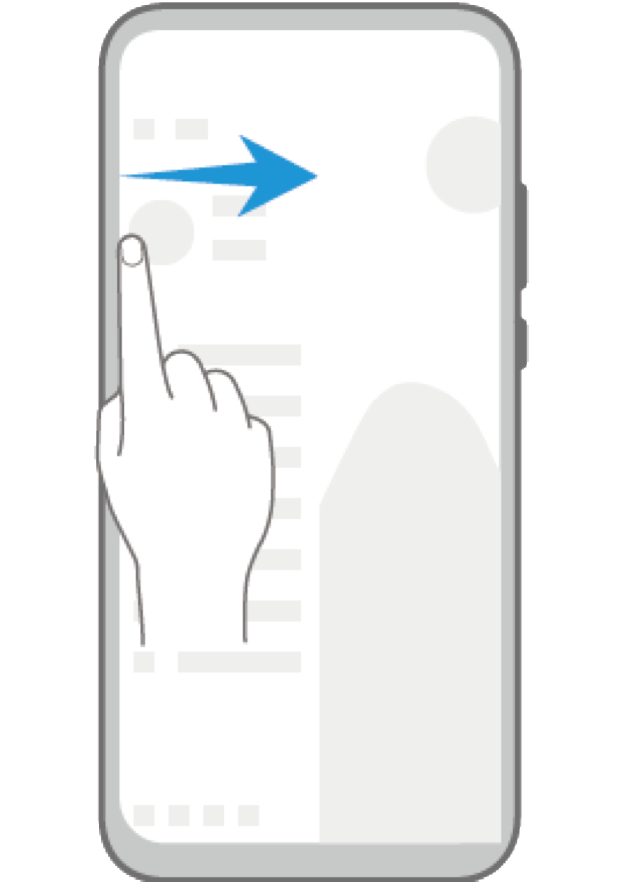
เข้าถึงเมนูภายในแอป
ในแอปภายนอกที่ใช้งานได้ ให้ปัดเข้าด้านในจากขอบที่อยู่ใกล้ส่วนบนสุดของหน้าจอทางด้านซ้ายหรือขวา
จะตั้งแท่นการนำทางได้อย่างไร?
ไปที่ ตั้งค่า > ระบบและการอัปเดต > การนำทางระบบ > แท่นการนำทาง และเปิดใช้งาน แท่นการนำทาง
หลังจากปุ่มแท่นการนำทางปรากฏ คุณจะสามารถ:
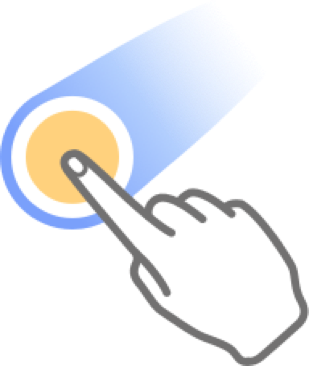
ลากปุ่มไปยังตำแหน่งที่คุณต้องการ

แตะปุ่มเพื่อย้อนกลับ
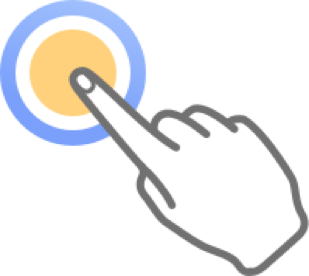
แตะปุ่มค้างไว้ จากนั้นปล่อยเพื่อย้อนกลับไปยังหน้าจอหลัก
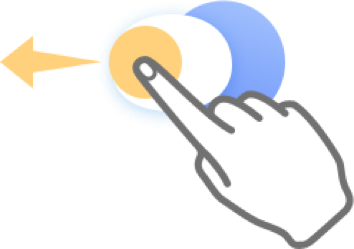
แตะปุ่มค้างไว้ จากนั้นปัดไปทางซ้ายหรือขวาเพื่อดูงานปัจจุบัน
ลองวิธีการข้างต้นเพื่อปรับแต่ง แล้วเลือกประเภทการนำทางของคุณเองในตอนนี้
หมายเหตุ:
คำแนะนำข้างต้นให้มาพร้อมกับ P40 เพื่อเป็นตัวอย่าง อาจมีความแตกต่างเล็กน้อยกับโทรศัพท์ Huawei หรือ Honor รุ่นอื่น ๆ กรุณาปรับตามสถานการณ์จริงของคุณ